Outils > Options > Vue > Modes d'affichage
Les options des Modes d'affichage gèrent l'apparence des modes d'affichage des fenêtres.
Certains modes d'affichage sont prédéfinis :
Définit l'affichage de la fenêtre en mode filaire. 
Définit l'affichage de la fenêtre en mode ombré opaque. Le mode ombré utilise un maillage pour ombrer les surfaces avec les couleurs des calques.
Les objets sont affichés avec un aperçu par lancer de rayons dans la fenêtre.
Ombre la fenêtre avec une simulation de la vue rendue.
Définit l'affichage de la fenêtre de sorte que les surfaces soient translucides.
Ombre les objets tout en affichant toutes les courbes isoparamétriques .
Tous les objets filaires et tous les points sont affichés, même s'ils sont normalement cachés par des surfaces devant eux dans la fenêtre.
Utilise les silhouettes et intersections en temps réel, les plis, les bordures ainsi qu'un mélange entre l'affichage ombré et rendu. Les objets situés derrière d'autres objets sont cachés. 
Utilise une image en arrière-plan et des lignes douces pour créer un effet de croquis.
Utilise un fond blanc avec des lignes noires pour simuler un dessin au crayon.
Utilise le blanc pour tous les objets et l'arrière-plan avec des ombres floues pour donner l'impression d'un décor arctique.

Créer un nouveau mode d'affichage personnalisé.
Copier un mode d'affichage.
Supprimer un mode d'affichage personnalisé.
Importer un fichier de mode d'affichage (.ini).
Exporte un mode d'affichage.
Restaure les valeurs du système par défaut. Tous les paramètres du mode d'affichage personnalisé sont perdus.
Certains paramètres décrits ci-dessous ne sont pas disponibles dans tous les modes d'affichage.
Nom du mode d'affichage.
Définit la couleur en arrière-plan définie dans la fenêtre.
Utiliser les paramètres définis dans Apparence > Options de couleur.
Définit une image comme arrière-plan de la fenêtre.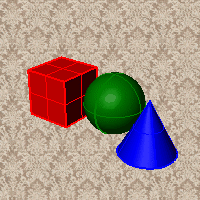
Crée un mélange entre la couleur supérieure et inférieure.
Créé un mélange entre quatre couleurs en commençant dans les coins de la fenêtre.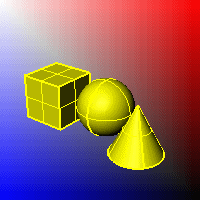
Affiche les couleurs et l'éclairage utilisés par les paramètres de l'arrière-plan définis par le moteur de rendu actuel.
Calcule le rendu des arrière-plans des fenêtres en utilisant du noir et une valeur alpha de 0 %. Cette fonction est utile pour l'affichage rendu et pour la commande CapturerVueDansFichier, 
Définit l'affichage de la fenêtre en mode ombré opaque.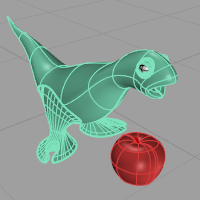
Ombre les objets tout en affichant toutes les courbes isoparamétriques.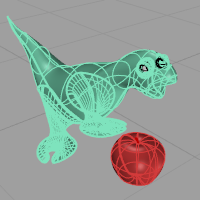
Ombre la fenêtre actuelle sans lissage, chaque face de maillage du rendu est donc visible. 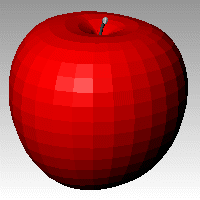
Voir: OmbragePlat.
Ombre en utilisant les couleurs au sommet d'un objet.
Voir: CalculerCouleursSommets.
Utiliser la couleur définie dans les Propriétés de l'objet.
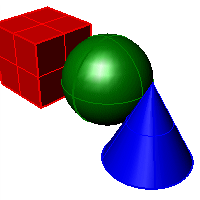
Définit la finition réfléchissante de la couleur.
Définit la transparence de la couleur.
Ignore les couleurs des objets et utilise une couleur unique pour l'ombrage.
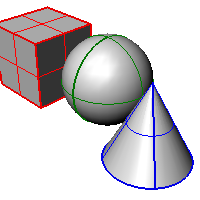
Définit la finition réfléchissante de la couleur.
Définit la transparence de la couleur.
Ombre en utilisant le matériau de rendu.
Cliquez sur le bouton pour indiquer le matériau personnalisé.
Ouvre la boîte de dialogue Paramètres personnalisés des attributs d'objet.
Change la couleur de la face arrière (le côté opposé à la direction normale de la surface).
Pas de changement.
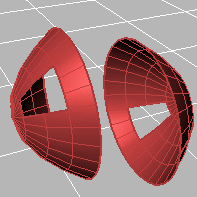
Les surfaces vues de derrière seront transparentes.
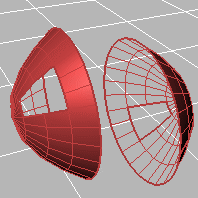
Les surfaces vues de derrière utiliseront la couleur définie dans les propriétés de l'objet.
Définit la finition réfléchissante du matériau de la face arrière. Il peut être différent de celui de la face avant.
Définit la transparence du matériau de la face arrière. Il peut être différent de celui de la face avant.
Toutes les faces arrières seront affichées d'une certaine couleur, indépendamment de la couleur de l'objet.
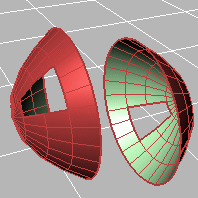
Définit la finition réfléchissante du matériau de la face arrière. Il peut être différent de celui de la face avant.
Définit la transparence du matériau de la face arrière. Il peut être différent de celui de la face avant.
Utilise une couleur unique pour toutes les faces arrière.
Ombre en utilisant le matériau de rendu.
Cliquez sur le bouton pour indiquer le matériau personnalisé.
Ouvre la boîte de dialogue Paramètres personnalisés des attributs d'objet.
Utilise un ombrage uni normal.
Utilise des lignes parallèles pour l'ombrage.
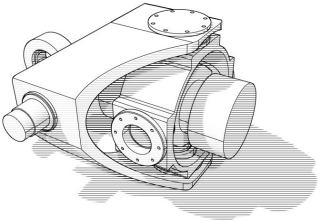
Largeur des lignes.
Distance entre les lignes.
Angle de rotation des lignes.
Définit les éléments qui seront visibles dans le mode d'affichage.
Affiche les courbes isoparamétriques des objets.
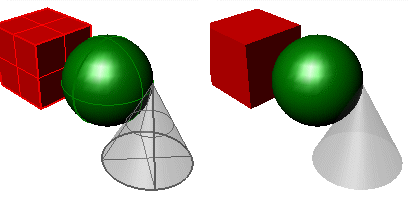
Courbes isoparamétriques activées (gauche) et désactivées (droite).
Les bords de polysurface tangents sont des bords lisses entre différents faces d'une polysurface.
Les jointures tangentes sont des bords lisses qui ferment des surfaces comme des sphères ou des cylindres.
Affiche les fils des maillages.
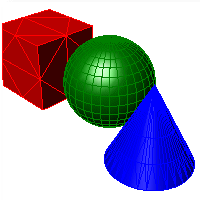

Inverse la visibilité des bords lisses dans les SubD.
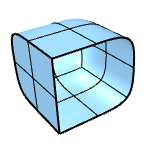

Inverse la visibilité des bords pliés dans les SubD.
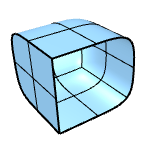

Inverse la visibilité des bords libres dans les SubD.
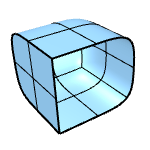

Inverse la différenciation de couleur des parties de SubD reflétées.
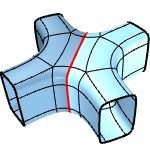
Changer la couleur d'affichage des parties de SubD reflétées
Inverse la visibilité des bords de maillage soudés.
Affiche les courbes.
Affiches les objets représentant des lumières
Affiche les objets représentant des plans de découpe .
Affiche les blocs de texte.
Affiche les objets des annotations.
Affiche les objets ponctuels.
Affiches les objets représentant des nuages de points.
Voir les paramètres des schémas d'éclairage.
Voir les paramètres de la grille.
Voir Paramètres des objets.
Voir Paramètres des points.
Voir Paramètres des courbes.
Voir Paramètres des SubD.
Voir Paramètres des maillages.
Voir Paramètres des lumières.
Voir les paramètres des lignes.
Voir Paramètres des ombres.
Voir Autres paramètres.
Enregistrer les paramètres des Options dans un fichier.
Redéfinir les paramètres des Options à partir d'un fichier.
| Barre d'outils | Menu | Raccourcis |
|---|---|---|
|
| G Semi-transparent R Rendu S Ombré W Filaire X RayonsX |
La commande DéfinirModeAffichage définit un mode d'affichage.
Pour définir un nom de mode avec espace, utilisez un des formats suivants :
-DéfinirModeAffichage Mode=MonMode
-DéfinirModeAffichage "Mon mode"
| Options de la ligne de commande | |
|---|---|
Fenêtre | ActiverDéfinit le mode d'affichage uniquement pour la fenêtre active. ToutesDéfinit le mode d'affichage utilisé pour les fenêtres. |
Mode | Affiche une liste de tous les modes d'affichage disponibles dans le modèle. |
Définir les modes d'affichage des fenêtres
Créer des modes d'affichage personnalisés dans Rhino 6
Rhinoceros 7 © 2010-2021 Robert McNeel & Associates. 13-juil.-2021